konvertálja az MPG / MPEG fájlokat MP4 formátumba gyors sebességgel és magas kimeneti kép / hangminőséggel.
- Konvertálja az AVCHD MP4-re
- Konvertálja az MP4 fájlt WAV-ként
- Konvertálja az MP4 WebM-re
- MPG konvertálása MP4-re
- Az SWF átalakítása MP4-re
- MP4 átalakítása OGG-re
- VOB konvertálása MP4-ba
- Az M3U8 átalakítása MP4-re
- MP4 átalakítása MPEG-re
- Feliratok beágyazása az MP4-be
- MP4 osztók
- Távolítsa el az audio eszközt az MP4-ből
- Konvertálja a 3GP videókat MP4-re
- MP4 fájlok szerkesztése
- AVI konvertálása MP4-ba
- A MOD átalakítása MP4-ba
- MP4 átalakítása MKV-ra
- A WMA konvertálása MP4 formátumra
- MP4 konvertálása WMV-re
Az OGG konvertálása MP4 formátumba: átfogó útmutató 3 bevált módszer használatával (2023)
 Frissítve: Lisa Ou / 19. október 2021. 16:30
Frissítve: Lisa Ou / 19. október 2021. 16:30Az OGG fájl egy tömörített hangfájl, amely ingyenes és szabadalmaztatott Ogg Vorbis hangtömörítési formátumot használ. Ez egy nyitott tároló formátum, amelyet számos szoftver zenelejátszó, valamint bizonyos hordozható zenelejátszók támogatnak. Jelenleg azonban csak néhány OGG Vorbis kódoló és dekódoló áll rendelkezésre. Ezeket figyelembe véve jobb lehet, ha 2 az 1 -ben, kiváló minőségű és rugalmas fájlformátummá alakítja, amely MP4. Ez egy digitális multimédiás tároló típus, amelyet leggyakrabban videók és zene tárolására, feliratok és állóképek tárolására használnak. De hogyan lehet átalakítani az OGG -t MP4 -re? Folytassa az olvasást, hogy megtudja, hogyan lehet az OGG -t MP4 -re konvertálni a lehető legegyszerűbb módszerrel.
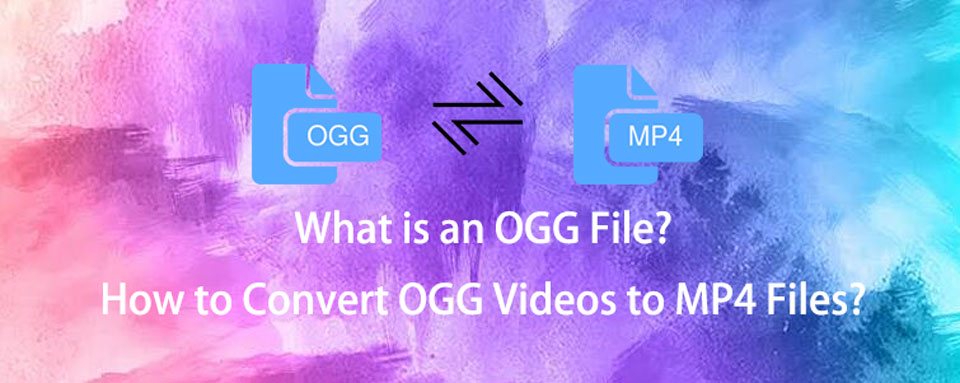

Útmutató
1. Miért kell az OGG -t MP4 -re konvertálni?
Ha növelni szeretné a fájl általános minőségét, az MP4 fájlformátum az egyik legjobb lehetőség. Íme néhány ok, amiért érdemes konvertálni OGG fájljait MP4 formátumba, mielőtt ezt megteszi.
- Az MP4 egy videó formátum, amely az interneten keresztül továbbítható, megkönnyítve a tartalom megosztását.
- Veszteségmentes minősége és nagyobb tömörítési foka van, ami azt jelenti, hogy még mindig több fájlt tárolhat kevesebb helyen, amikor átalakítja. A felhasználó számára a magasabb minőség általában élvezetesebb és emlékezetesebb élményhez vezet.
- Az MP4 rugalmas, mivel a videón vagy hangon kívül más adatokat is tartalmazhat, például objektumleírókat, jelenetleírókat, valamint különféle objektumorientált fájlformátumokat és még sok mást.
- Végül, az OGG MP4 formátumba való konvertálása biztosítja, hogy nagyon stabil és kompatibilis legyen, és lehetővé tegye a nagyobb terjesztést. Más formátumok, mint például a MOV, nem használhatók annyi rendszeren.
Most nézzük meg, hogyan lehet az OGG -t MP4 -re konvertálni egy program vagy online alkalmazáseszközök segítségével.
A Video Converter Ultimate a legjobb video- és audiókonvertáló szoftver, amely képes az MPG / MPEG MP4 formátumba konvertálni gyors és nagy teljesítményű kép / hang minőséggel.
- Konvertáljon bármilyen video- vagy audiofájlt, például MPG, MP4, MOV, AVI, FLV, MP3 stb.
- Támogatja a 1080p / 720p HD és 4K UHD videó konvertálást.
- Hatékony szerkesztési funkciók, mint a Vágás, Vágás, Forgatás, Effektusok, Javítás, 3D és így tovább.
2. Hogyan lehet átalakítani az OGG-t MP4-re
Ha a fent említett okok miatt egyszerű és egyszerű módot keres az OGG MP4 formátumra való konvertálására, segítünk. Az alábbiakban a legfontosabb információkat kell követni:
Az OGG átalakítása MP4 -re a FoneLab Video Converter Ultimate segítségével
FoneLab Video Converter Ultimate egy olyan eszköz, amely segíthet a legtöbb tevékenységében, például külső feliratok hozzáadásában, video- és hangfájlok egyesítésében, MV -fájlok létrehozásában és még sok másban. Ezenkívül gyors konvertálási sebességet, több formátumú opciókat, tömeges konverziót, széles kimeneti formátum kompatibilitási tartományt és kiváló minőségű kimenetet biztosít. Alkalmazkodó kialakítással is rendelkezik, amely megkönnyíti a feladat elvégzését. Ami az aggodalmunkat illeti, tökéletes az OGG átalakítására MP4 -re.
A Video Converter Ultimate a legjobb video- és audiókonvertáló szoftver, amely képes az MPG / MPEG MP4 formátumba konvertálni gyors és nagy teljesítményű kép / hang minőséggel.
- Konvertáljon bármilyen video- vagy audiofájlt, például MPG, MP4, MOV, AVI, FLV, MP3 stb.
- Támogatja a 1080p / 720p HD és 4K UHD videó konvertálást.
- Hatékony szerkesztési funkciók, mint a Vágás, Vágás, Forgatás, Effektusok, Javítás, 3D és így tovább.
Az OGG MP4 formátumba való konvertálásának lépései a FoneLab Video Converter Ultimate segítségével:
1 lépésTöltse le és telepítse a FoneLab Video Converter Ultimate programot Windows vagy Mac számítógépére. Ezután indítsa el a szoftvert.
1 lépésA fő felületen kattintson a gombra pluszjel (+) gombot a fájl hozzáadásához, vagy egyszerűen húzza az ablakra.

2 lépésMiután hozzáadta vagy elhúzta a OGG fájlt, látnia kell a szerkesztőeszközöket és a kimeneti formátum beállításait. Ezután egyszerűen kattintson a teljesítmény formátum panel a jobb felső sarokban található.

3 lépésAlapértelmezés szerint MP4 kimenettel rendelkezik, de ha javítani szeretné a felbontást és a minőséget, lépjen a Videó panelre, és válassza a MP4 és a kívánt felbontást.
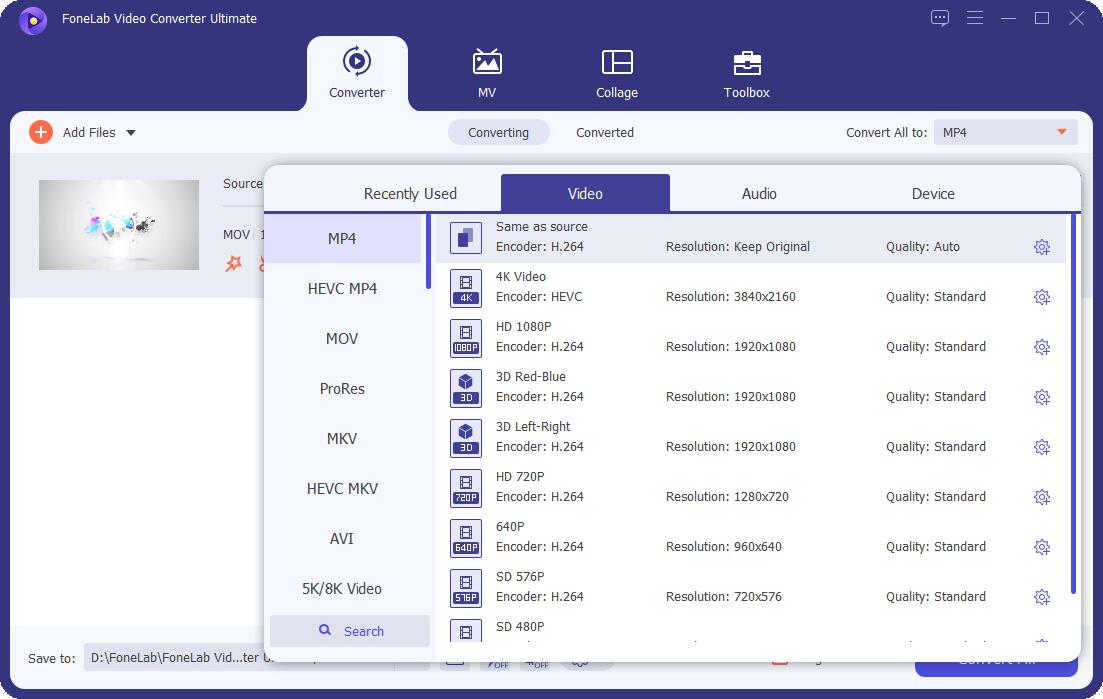
4 lépésAz átalakítás legfeljebb egy másodpercet vesz igénybe, és miután befejeződött, kattintson a ikonra Összes konvertálása gombot a felület jobb alsó sarkában, és a fájl azonnal mentésre kerül az eszközére.

Az OGG átalakítása MP4 -re az Adobe Premiere segítségével
Ha egy hatékony alternatív eszközt keres az OGG MP4 formátumra való konvertálásához, akkor az Adobe Premiere az Ön szoftvere. Ez egy professzionális videószerkesztő program, amelyet leginkább a szakmai tapasztalattal rendelkező szerkesztők használnak, mivel ez elegendő a legtöbb videószerkesztési helyzethez. Ennek eredményeként az eszköz használata nehéz lehet. Szerencsére az alábbiakban az Ön kényelme érdekében egyszerűsítettük a és lépéseket.
Az OGG MP4 formátumba konvertálásának lépései az Adobe Premiere segítségével:
1 lépésA kezdéshez telepítse és futtassa az Adobe Premiere szoftvert Windows vagy Mac számítógépén.
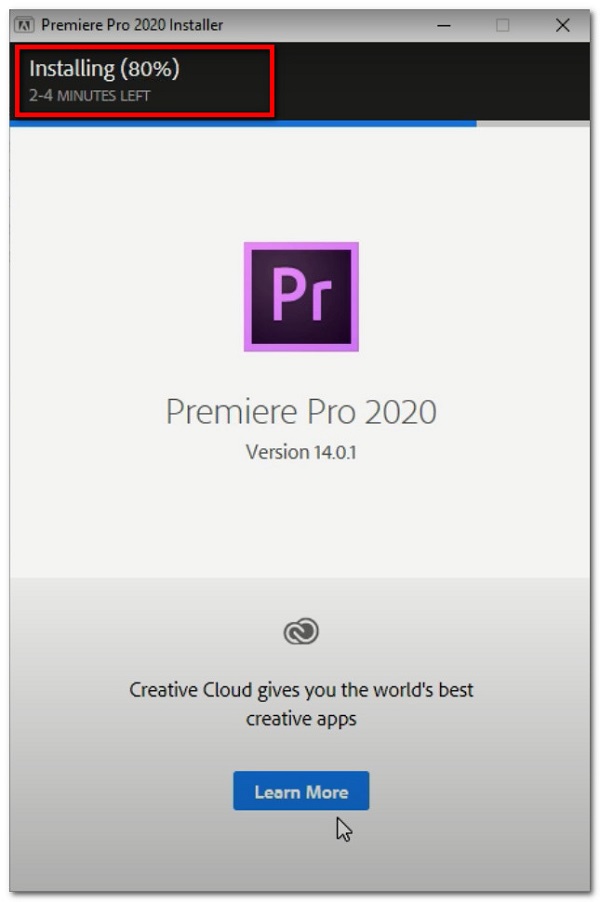
2 lépésA fő felületen kattintson a gombra filé majd kattintson a gombra Média importálása vagy húzza át a fájlt a NetPoulSafe projekt panel vagy idővonal.
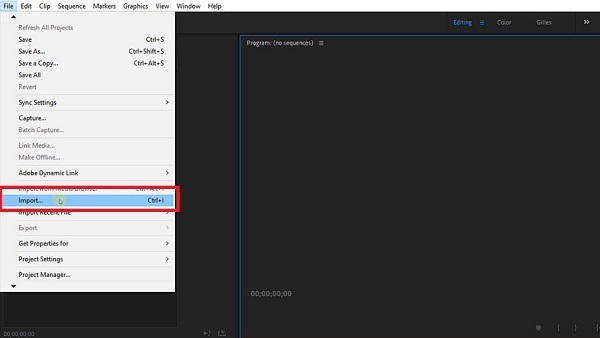
3 lépésÜgyeljen arra, hogy feloldja a videó némítását a jel bejelölésének törlésével némítás feloldása gomb. Ezután a felület bal felső sarkában ismét a Fájlra kattintson Export média vagy csak használhatod CTRL+M gomb az ablakokon és Parancs + M Mac számítógépen.
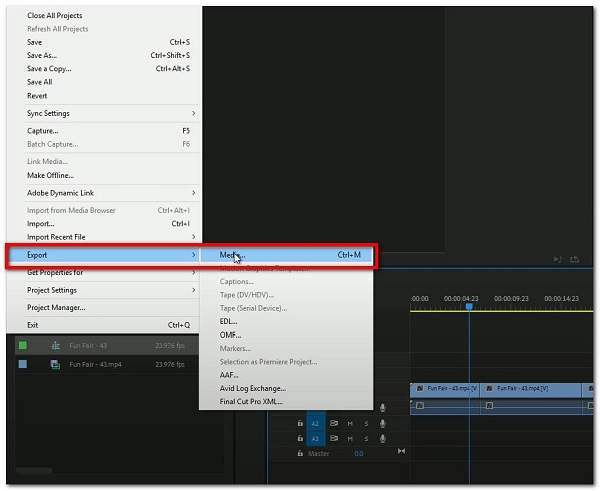
4 lépésAz előugró ablakban vagy az exportálási beállítások panelen módosítsa a kimeneti formátumot h.264-re. Ez lehetővé teszi a fájl MP4 formátumban történő mentését.

5 lépésVégül kattintson a Export gombot az alsó részen, és várja meg a renderelési folyamatot, és a videó mentésre kerül az eszközre.
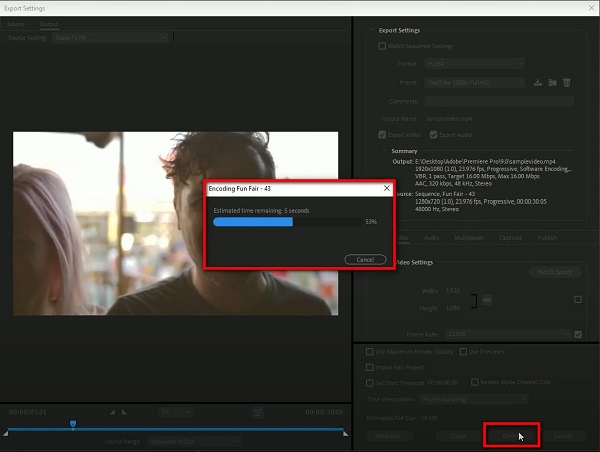
Hogyan lehet az OGG -t MP4 -re konvertálni online
Egy másik megközelítés az OGG átalakítása MP4 -re online konverterek segítségével. Nem igényel semmilyen szoftvert vagy indítóprogram telepítését, mint a többi fent említett alternatíva. A helyzetünkben használhatja a Zamzar Online Convertert. Ez egy online konverter, amely számos fájlformátum közül választhat. Ezenkívül az internetes konverterek használata biztonságos, amíg nincs szükségük személyes adatokra.
1 lépésElőször menjen a zamzar.com oldalra.
2 lépésA weboldalon adja hozzá a konvertálandó OGG fájlt húzással vagy a fájl manuális kiválasztásával. Ezenkívül kattinthat is Válassza a Hivatkozás lehetőséget és illessze be az OGG fájl URL-jét.
3 lépésEzután kattintson a Konvertálás erre, majd válassza ki MP4 kimeneti fájlformátumként.
4 lépésEzután kattintson a gombra Konvertálás most és várja meg az átalakítási folyamatot, majd végül kattintson Letöltés hogy mentse az MP4 fájlt a készülékére.
3. Teljes körű összehasonlító táblázat 3 OGG-MP4 átalakító között
Itt van minden, amit tudnia kell három OGG és MP4 konverter teljes körű összehasonlításáról, hogy kiderüljön, melyik a megfelelő és megfelelő az Ön számára. De természetesen ezek közül a megoldások közül erősen javasoljuk a FoneLab Video Converter Ultimate használatát.
| Összehasonlító táblázat 3 OGG - MP4 konverter között | |||
| FoneLab Video Converter Ultimate | Adobe Premiere | Online konvertálók (Zamzar) | |
| Minőség és veszteségmentes konverzió | Kiváló minőségű/ veszteségmentes konverzió | Minőségi konverzió | Minőségi konverzió |
| Konverziós folyamat | Gyors konverziós folyamat | Mérsékelt konverziós folyamat | Mérsékelt konverziós folyamat |
| Beépített testreszabó és szerkesztő eszközök | Igen | Igen | Igen |
| Engedélyezi az előnézetet | Igen | Igen | Nem |
| Batch konverzió | Lehetővé teszi a kötegelt konverziót | Lehetővé teszi a kötegelt konverziót | Lehetővé teszi a kötegelt konverziót |
| Támogatott rendszer | Windows, Mac OSX és Linux | Windows, Mac OSX és Linux | Windows, Mac OSX és Linux |
A Video Converter Ultimate a legjobb video- és audiókonvertáló szoftver, amely képes az MPG / MPEG MP4 formátumba konvertálni gyors és nagy teljesítményű kép / hang minőséggel.
- Konvertáljon bármilyen video- vagy audiofájlt, például MPG, MP4, MOV, AVI, FLV, MP3 stb.
- Támogatja a 1080p / 720p HD és 4K UHD videó konvertálást.
- Hatékony szerkesztési funkciók, mint a Vágás, Vágás, Forgatás, Effektusok, Javítás, 3D és így tovább.
4. GYIK az OGG átalakításáról MP4 -re
1. Befolyásolja -e az OGG fájl hangra konvertálása annak minőségét?
Az audio fájlokká konvertált OGG fájlok hangminősége nem változik. Átalakításkor csak a fájlformátumot és a fájlméretet érinti. Ennek eredményeként a fájlt MP4 formátumba kell konvertálnia, nem pedig más formátumba.
2. Mi a fő különbség az OGG és az MP4 között?
Mint korábban említettük, az MP4 jobb az OGG -nél, mivel támogatja a fájlformátumok széles skáláját, amelyek mindegyike kiváló minőségű. Jobban teljesít, mint az OGG, főleg széles körű népszerűsége és széles körben elterjedt webes szabványa miatt.
A feladatok konvertálása nem kell, hogy többé nehéz legyen a megfelelő felszereléssel és egyszerű utasításokkal, könnyedén megteheti. FoneLab Video Converter Ultimate korábban a legjobb eszköznek bizonyult a konvertálási feladathoz a fent leírt alternatívák közül. Szüksége van átalakításra? A szoftver most hív téged, ezért fogd meg és próbáld ki.
A Video Converter Ultimate a legjobb video- és audiókonvertáló szoftver, amely képes az MPG / MPEG MP4 formátumba konvertálni gyors és nagy teljesítményű kép / hang minőséggel.
- Konvertáljon bármilyen video- vagy audiofájlt, például MPG, MP4, MOV, AVI, FLV, MP3 stb.
- Támogatja a 1080p / 720p HD és 4K UHD videó konvertálást.
- Hatékony szerkesztési funkciók, mint a Vágás, Vágás, Forgatás, Effektusok, Javítás, 3D és így tovább.
